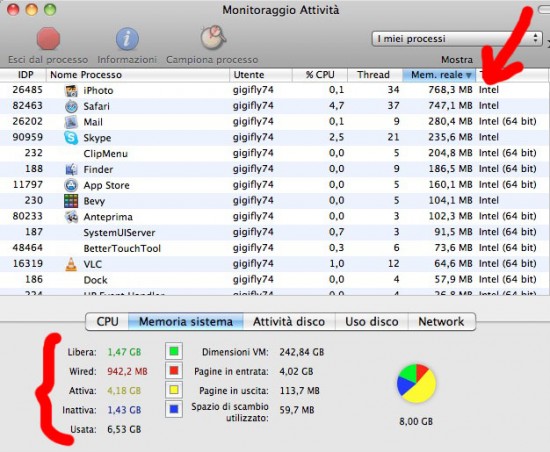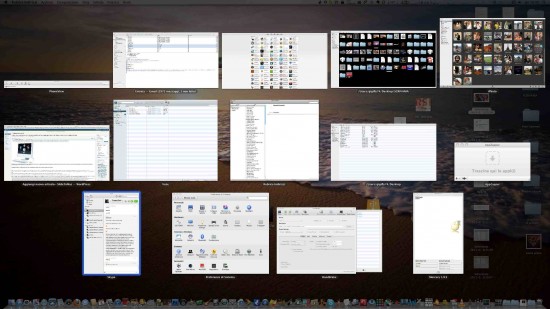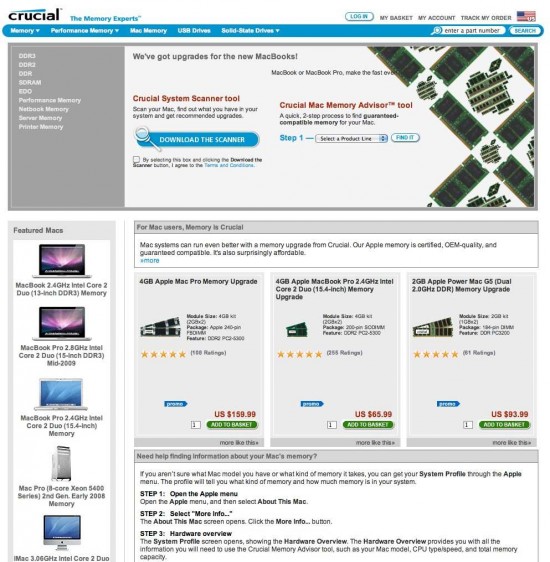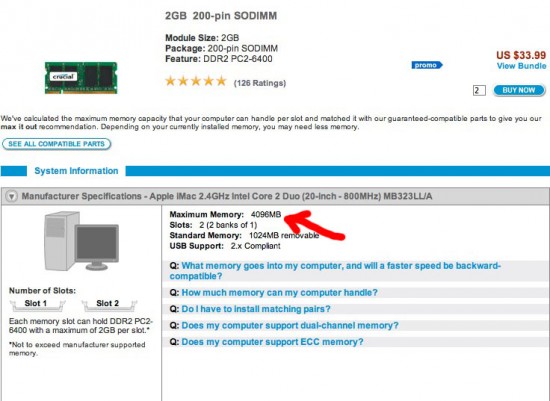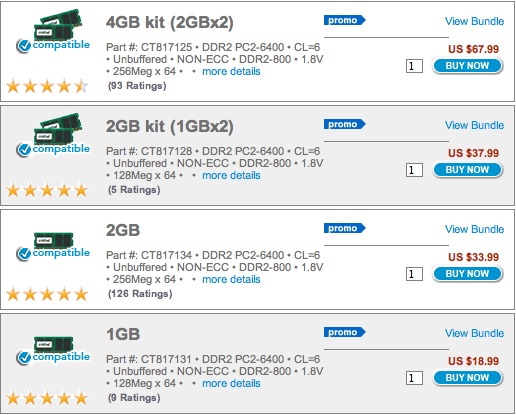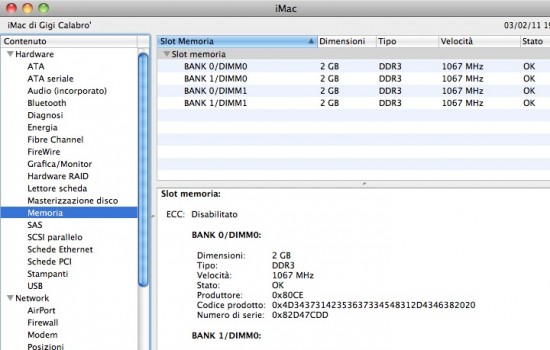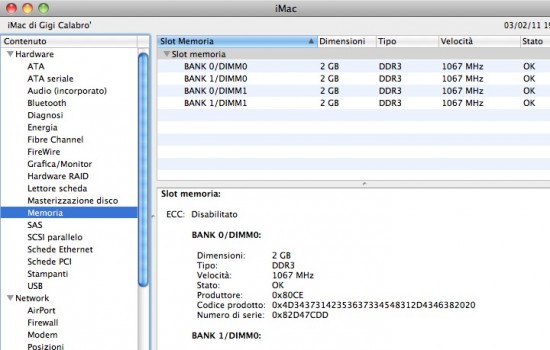Chi ha un Mac lo sa, chi lo ha appena preso lo scoprirà presto: i Computer Apple hanno una vita media molto più lunga rispetto a un Pc Windows. Questo per un motivo molto semplice: la fluidità del sistema operativo, il buon funzionamento generale e la qualità dei materiali lo rendono praticamente perfetto per anni. Ma il progresso va avanti e i software diventano sempre più completi e avidi di memoria e può quindi capitare che il nostro Mac arranchi un pò, soprattutto nello svolgimento di più operazioni contemporaneamente. E’ arrivata dunque l’ora di cambiarlo e spendere altri soldi per un nuovo modello? Forse no. Nella maggior parte dei casi basterà spendere un centinaio di euro o anche meno, per dare al nostro amato e “vecchio” Mac una nuova giovinezza e un innesto di potenza in più.
Una maggiore quantità di RAM permette infatti al nostro Mac di gestire più compiti contemporaneamente o operazioni pesanti come giochi, editing video o sessioni di Photoshop. Facile quindi intuire che, più memoria RAM aggiungiamo e più facilmente il nostro Mac gestirà tutte queste attività avide di memoria. Ma per un utente normale, abituato all’uso quotidiano e prettamente “amatoriale” del proprio computer, non servirà necessariamente aggiungere il massimo della Ram consentito per quel tipo di macchina. Sicuramente anche uno o due GB saranno già sufficienti. Per vedere la Ram utilizzata e quella disponibile possiamo accedere a Monitoraggio Attività e visualizzare quanta Ram è utilizzata dalle singole applicazioni:
Vediamo dunque per quali Mac è consigliato un aggiornamento della Ram e soprattutto quali sono le soluzioni migliori per l’acquisto a poco prezzo:
- Tutti i Mac con meno di 1Gb di memoria e che non sono troppo obsoleti (pre-iBook per intenderci) dovrebbero essere potenziati sostituendo, se possibile, il modulo di memoria installato con due moduli da 512 Mb per un totale di 1Gb, che quasi sicuramente corrisponde al massimo consentito.
- Tutti i Mac Book con 1Gb di Ram dovrebbero essere potenziati almeno a 2Gb inserendo due moduli da 1Gb nei due slot presenti.
- Tutti gli iMac con 2Gb di Ram dovrebbero essere potenziati almeno a 4Gb inserendo due moduli da 2Gb l’uno o al limite uno da 2Gb e uno da 1Gb (lasciando in sostanza uno dei due moduli da 1Gb installati), per un totale di 3 Gb.
Per tutti gli altri modelli che hanno già quattro o più Gb di RAM l’aggiornamento è opzionale in quanto, come detto, l’aggiunta di memoria è utile soprattutto su quelle macchine che ne hanno davvero poca, troppo poca, per gestire i software attuali. Diciamo che sui Mac di ultima generazione l’aggiunta di Ram ha la sola utilità di rendere possibile l’apertura contemporanea di tantissime attività senza che la macchina arranchi.
Non dimentichiamo inoltre che la Ram non è tutto su un computer: conta anche la potenza del processore e della scheda video, oltre che la velocità del disco fisso ed altri fattori.
Ma comunque se non siamo contenti del nostro Mac e di come si comporta nelle operazioni più complesse, valutiamo per prima cosa l’eventuale acquisto di un nuovo modulo Ram. Nella maggior parte dei casi questo tipo di potenziamento rende il nostro Mac molto più reattivo e performante con una spesa che raramente supera i 100 euro.
Ricordiamo a tutti che la sostituzione fai da te della RAM è un procedimento molto semplice, soprattutto sui portatili che hanno la vecchia batteria rimovibile e sugli iMac (dotati di uno sportellino nella parte inferiore). Per tutti i portatili unibody invece l’operazione risulta leggermente più lunga (si tratta di svitare un bel pò di viti) ma comunque alla portata di tutti.
La rimozione e l’applicazione dei nuovi moduli, una volta esposto il vano RAM è a prova di nonna: basta sfilare il vecchio modulo e inserire il nuovo, a mò di memory card, stando solo attenti a non sbagliare il verso.
Una volta inseriti i nuovi moduli e richiusi sportellino, batteria o pannello a seconda di che modello di Mac abbiamo, basterà riavviarlo, i nuovi banchi Ram verranno riconosciuti automaticamente e il nostro computer sarà più veloce sin da subito.
Una raccomandazione che facciamo a tutti è quella d’informarsi e di verificare prima dell’acquisto il tipo e soprattutto la quantità di Ram che si può installare sul nostro Mac. Per far ciò il web ci viene incontro con molte soluzioni, tra cui vi segnaliamo il sito www.crucial.com, da anni specializzato in memorie per Pc e Mac. Nella pagina dedicata al Mac troviamo facilmente il nostro modello e in un attimo scopriamo quanta e soprattutto quale Ram è possibile installare sulla nostra macchina. Dopo aver valutato ciò che fa al caso nostro (vedere i consigli di cui sopra) possiamo procedere all’acquisto e in pochi giorni i nuovi moduli Ram ci arriveranno a casa, pronti all’uso.
Ad esempio se abbiamo un iMac 20′ pollici del 2008 con 2Gb di Ram (1Gb+1Gb) è davvero consigliato raddoppiarla sostituendo, a quelli presenti, due moduli da 2Gb l’uno, che rappresentano il massimo consentito dal nostro modello di Mac:
La spesa totale per i due banchi di Ram è addirittura inferiore ai 50€, per l’esattezza 49€ e il risultato sarà un iMac decisamente più scattante e operativo. Come abbiamo accennato prima è anche possibile installare una coppia di moduli Ram di taglio diverso e non necessariamente della stessa dimensione (ad es. un modulo da 2Gb e uno da 1Gb). Il risultato sarà comunque soddisfacente anche se il beneficio maggiore si ha indubbiamente con banchi di memoria appaiati (ad es 2Gb+2Gb….1Gb+1Gb…ecc)
Infine, per i neofiti, ricordiamo che per scoprire il tipo di Ram e la quantità installata sul nostro Mac basta cliccare in alto a sinistra sul menù Mela e scegliere INFORMAZIONI SU QUESTO MAC. Ad esempio sul mio iMac, come si vede in foto, sono installati 8Gb di memoria Ram di tipo DDR3 a 1067;hz di velocità.
Se invece vogliamo avere maggiori dettagli sui singoli moduli di Ram installati negli alloggiamenti del nostro Mac, basta cliccare su PIù INFORMAZIONI e all’interno della finestra del System Profiler che si aprirà cliccare poi su MEMORIA nella barra laterale (ad esempio sempre sul mio iMac, come vediamo, sono installati 4 moduli da Gb l’uno). Attenzione però: System Profiler non ci dice quanta Ram totale può supportare il nostro Mac! Per quello, come detto, bisogna cercare sui siti che vendono Ram, come ad esempio il citato www.Crucial.com.
Consiglio di SlideToMac: chiudete sempre le applicazioni che non vi servono, evitando di lasciarle aperte mentre state facendo altro! In questo modo la gestione della Ram del vostro Mac, se pur poca, sarà ottimale e i rallentamenti molto più rari.